Startmenu wordt teruggezet naar standaard na opnieuw opstarten in Windows 11/10
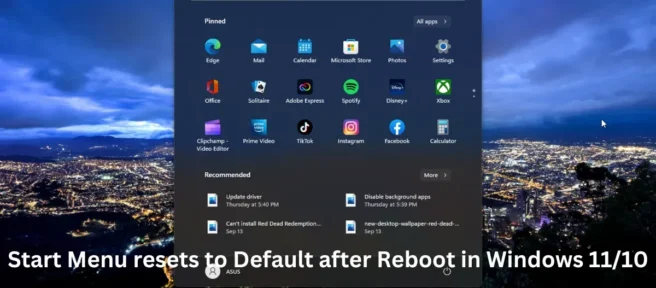
Als uw startmenu na het opnieuw opstarten in Windows 11/10 wordt teruggezet naar de standaardwaarde, kan dit bericht u misschien helpen. Het kan vervelend zijn als het menu Start automatisch wordt teruggezet naar de standaardwaarde telkens wanneer u uw computer opnieuw opstart of uitschakelt. Dit bericht vermeldt enkele eenvoudige stappen die kunnen helpen bij het oplossen van deze fout.
Fix Startmenu reset naar standaard na opnieuw opstarten in Windows 11/10
Als uw Windows Start-menu elke keer dat u de computer opnieuw opstart of uitschakelt, wordt teruggezet naar de standaardwaarden, volgt u deze tips om het probleem op te lossen:
- Systeembestandscontrole uitvoeren
- Voer een DISM-scan uit
- Een recent geïnstalleerde Windows-update verwijderen
- Registreer het startmenu opnieuw
- Problemen oplossen in schone opstartstatus.
Laten we ze nu in detail bekijken.
1] Voer Systeembestandscontrole uit
Het menu Start kan worden teruggezet naar de standaardinstellingen vanwege beschadigde Windows-systeembestanden. Als u een SFC-scan uitvoert, worden deze bestanden gescand en gerepareerd. Hier leest u hoe u SFC kunt uitvoeren:
- Druk op de Windows-toets en zoek naar Opdrachtprompt .
- Klik op “Als administrator uitvoeren” .
- Typ de volgende opdracht en druk op Enter:
sfc/scannow - Start daarna uw apparaat opnieuw op en controleer of het menu Start niet meer opnieuw wordt opgestart.
2] Voer een DISM-scan uit
Het is ook bekend dat corruptie van systeemafbeeldingen het menu Start opnieuw instelt. Als u een DISM-scan uitvoert, wordt eventuele afbeeldingsbeschadiging op uw apparaat hersteld. Ga als volgt te werk om DISM uit te voeren:
- Druk op de Windows-toets en zoek Opdrachtprompt.
- Klik op “Als administrator uitvoeren”.
- Typ de volgende opdrachten een voor een en druk op Enter:
DISM /Online /Cleanup-Image /CheckHealthDISM /Online /Cleanup-Image /ScanHealthDISM /Online /Cleanup-Image /RestoreHealth - Start daarna uw apparaat opnieuw op en controleer of de fout is opgelost.
3] Verwijder de nieuw geïnstalleerde Windows Update.
Een gebroken of beschadigd bestand dat met een systeemupdate is geïnstalleerd, veroorzaakt soms dit soort fouten. Het terugdraaien van de update kan helpen om de reset van het Startmenu te herstellen. Volg deze stappen om een update terug te draaien:
- Druk op de Windows-toets + R om het dialoogvenster Uitvoeren te openen .
- Typ appwiz.cpl en druk op Enter .
- Klik op de pagina Een programma verwijderen of weergeven op Geïnstalleerde updates weergeven .
- Klik met de rechtermuisknop op de recent geïnstalleerde update en selecteer Installatie ongedaan maken .
5] Startmenu opnieuw registreren
Als het probleem zich blijft voordoen, kan het helpen om het Startmenu opnieuw te registreren. Zo kunt u het Startmenu opnieuw registreren:
Klik op Start , zoek naar Windows Powershell en selecteer Als administrator uitvoeren .
Typ de volgende opdracht en druk op Enter .
Get-appxpackage -all *shellexperience* -packagetype bundle |% {add-appxpackage -register -disabledevelopmentmode ($_.installlocation + “\appxmetadata\appxbundlemanifest.xml”)}
Na het uitvoeren van de opdracht sluit u Powershell, start u uw computer opnieuw op en controleert u of het probleem is opgelost.
4] Problemen oplossen in schone opstartstatus
Het startmenu kan na elke herstart opnieuw worden ingesteld vanwege apps van derden die op uw apparaat zijn geïnstalleerd. Als u een schone start uitvoert, wordt uw computer opnieuw opgestart, waardoor alle toepassingen van derden worden beperkt. Zo kunt u het opstarten van uw pc wissen:
- Druk op de Windows-toets + R om het dialoogvenster Uitvoeren te openen .
- Typ msconfig en druk op Enter .
- Selecteer de opties Selectief opstarten en Systeemservices laden.
- Klik op het tabblad Services en vink het vakje aan naast Alle Microsoft-services verbergen .
- Klik nu op ” Alles uitschakelen “En klik op ” Toepassen ” en vervolgens op ” OK ” om de wijzigingen op te slaan.
- Start je computer opnieuw op.
Als de game/het programma soepel draait in een schone opstartstatus, moet u mogelijk het ene proces na het andere handmatig inschakelen om te zien welke dader problemen voor u veroorzaakt. Nadat u het hebt geïdentificeerd, moet u het uitschakelen of de software verwijderen die dit boosdoenerproces gebruikt.
Waarom blijft Windows 10 mijn instellingen resetten?
Er zijn verschillende redenen waarom uw Windows 11/10-apparaat mogelijk steeds opnieuw wordt ingesteld naar de fabrieksinstellingen. Een van de belangrijkste redenen waarom dit kan gebeuren, is de corruptie van besturingssysteembestanden. Een recent geïnstalleerde software of update kan echter ook de oorzaak zijn.
Waarom verdwijnt mijn startmenu steeds?
Het Startmenu kan van uw apparaat verdwijnen als een van de Windows-installatiebestanden beschadigd is. U kunt dergelijke fouten oplossen door een SFC- en DISM-scan uit te voeren. Beide scans repareren beschadigde installatiebestanden en zijn echt effectief bij het oplossen van het probleem.
Waarom wordt mijn Windows 11 steeds opnieuw opgestart?
Uw Windows-apparaat blijft mogelijk opnieuw opstarten als u een grafisch intensieve videogame speelt. Dit kan leiden tot oververhitting van het apparaat en andere problemen. Als uw apparaat oververhit raakt, zal Windows het opnieuw opstarten om uw hardware te beschermen tegen eventuele schade.
Waarom werkt Windows 11 niet goed?
Gebrek aan opslagruimte is een van de belangrijkste redenen waarom Windows 11 mogelijk niet goed werkt. Om dit op te lossen, kunt u de schijfruimte in Windows Verkenner controleren en de ruimte opschonen met het hulpprogramma Schijfopruiming op uw apparaat.
Bron: The Windows Club



Geef een reactie